Определите тип данных с фиксированной точкой
H = NumericTypeScope
show(H)
step(H, data)
release(H)
reset(H)
NumericTypeScope объект, который предоставляет информацию о динамическом диапазоне ваших данных. Осциллограф обеспечивает визуальное представление динамического диапазона ваших данных в форме log2 гистограмма. В этой гистограмме нагрузки на долото появляются вдоль Оси X и процента случаев вдоль Оси Y. Каждый интервал гистограммы соответствует немного в двоичном слове. Например, 20 соответствует первому целочисленному биту в двоичном слове, 2-1 соответствует первому дробному биту в двоичном слове.
Осциллограф предлагает тип данных в форме numerictype объект, который удовлетворяет заданным критериям. Смотрите раздел по Битному Выделению в Диалоговых Панелях.
H = NumericTypeScopeNumericTypeScope возразите, что можно использовать, чтобы просмотреть динамический диапазон данных в MATLAB®. Просмотреть NumericTypeScope окно после создания H, используйте show метод.
show( открывает H)NumericTypeScope объект H и приносит его в представление. Закрытие окна scope не удаляет объект из вашей рабочей области. Если объект scope все еще существует в вашей рабочей области, можно открыть его и возвратить его в представление с помощью show метод.
step( обрабатывает ваши данные и позволяет вам визуализировать динамический диапазон. Объект H, data)H сохраняет ранее собранную информацию о переменной между каждым вызовом step.
release( системные ресурсы релизов (такие как память, дескрипторы файлов или аппаратные связи) и позволяют всем свойствам и входным характеристикам быть измененными.H)
reset( очищает всю хранившую информацию от H)NumericTypeScope объект H. Сброс объекта очищает информацию, отображенную в окне scope.
NumericTypeScope может также помочь вам идентифицировать любые значения, которые находятся вне области значений или ниже точности на основе текущего типа данных. Подготовить NumericTypeScope чтобы идентифицировать их, обеспечьте входную переменную, которая является fi возразите и проверьте, что одно из следующих условий верно:
DataTypeMode из fi объект установлен в Scaled doubles: binary point scaling.
DataTypeOverride свойство fipref Fixed-Point Designer™ объект установлен в ScaledDoubles.
Когда информация доступна, осциллограф указывает на значения, которые находятся вне области значений ниже точности, и в области значений типа данных путем цветового кодирования на панели гистограммы можно следующим образом:
Синий — Интервал гистограммы содержит значения, которые находятся в области значений текущего типа данных.
Красный — Интервал гистограммы содержит значения, которые находятся вне области значений в текущем типе данных.
Желтый — Интервал гистограммы содержит значения, которые являются ниже точности в текущем типе данных.
Для примера расцветки осциллографа смотрите фигуры в Вертикальных Модулях.
См. также Легенду в Диалоговых Панелях.
Смотрите раздел Examples, чтобы узнать больше об использовании NumericTypeScope выбрать типы данных.
NumericTypeScope открывается панелями инструментов по умолчанию, отображенными наверху окна и диалоговых панелей направо.
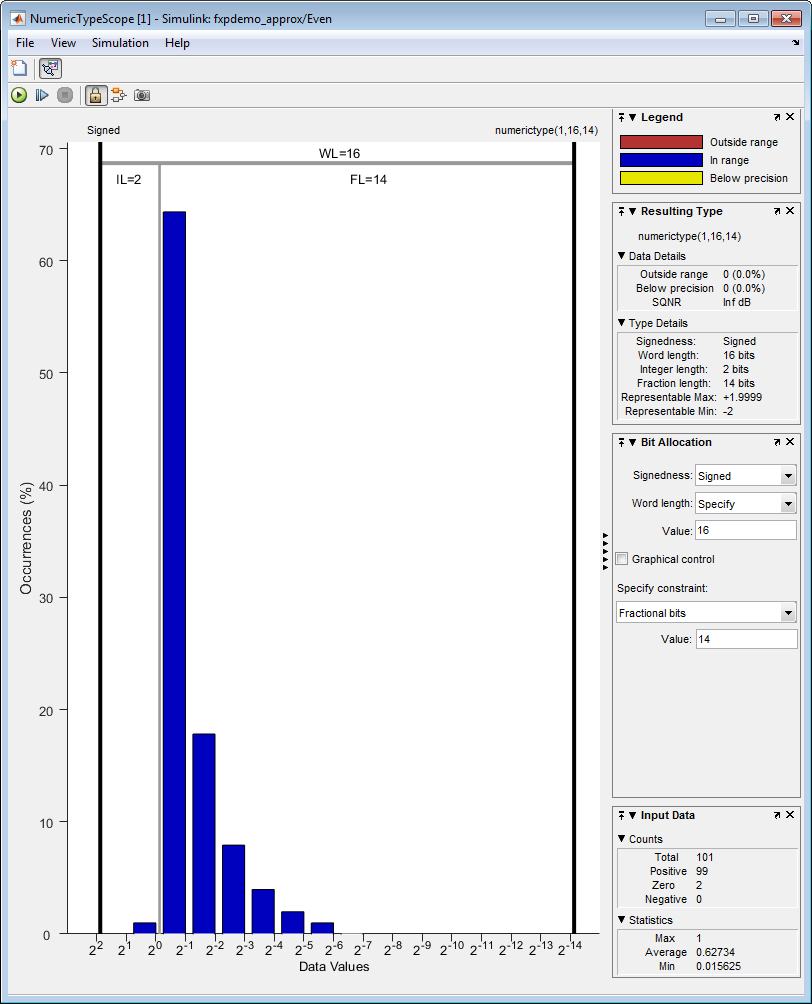
NumericTypeScope настройка позволяет вам управлять поведением и внешним видом окна scope.
Чтобы открыть диалоговое окно Configuration, выберите File> Configuration, или, с осциллографом как ваше активное окно, нажмите клавишу N.
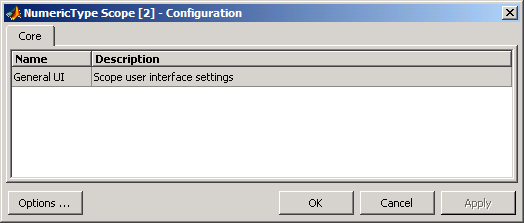
Диалоговое окно Настройки содержит серию панелей каждый содержащий таблицу параметров конфигурации. Смотрите ссылочный раздел для каждой панели для получения инструкций относительно установки опций на каждом. Это диалоговое окно имеет одну панель, Базовую панель, только с одной опцией, для настроек General UI для пользовательского интерфейса осциллографа.
Чтобы сохранить параметры конфигурации для будущего использования, выберите File> Configuration> Save as. Параметры конфигурации, которые вы сохраняете, становятся параметрами конфигурации по умолчанию для NumericTypeScope объект.
Внимание
Прежде, чем сохранить ваш собственный набор параметров конфигурации в matlab/toolbox/fixedpoint/fixedpoint папке, сохраните резервную копию параметров конфигурации по умолчанию в другом месте. Если вы не сохраняете резервную копию параметров конфигурации по умолчанию, вы не можете восстановить эти настройки в более позднее время.
Чтобы сохранить ваши параметры конфигурации для будущего использования, сохраните их в matlab/toolbox/fixedpoint/fixedpoint папке с именем файла NumericTypeScopeComponent.cfg. Можно повторно сохранить параметры конфигурации в любое время, но не забыть делать так в заданной папке с помощью заданного имени файла.
Базовая панель в диалоговом окне Configuration управляет общими настройками осциллографа.
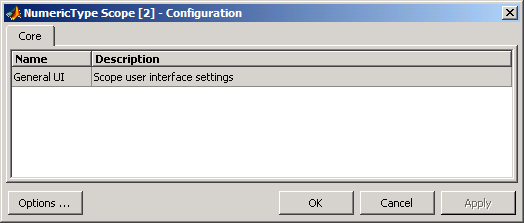
Нажмите General UI и затем нажмите Options, чтобы открыть Окно параметров пользовательского интерфейса Core:General.
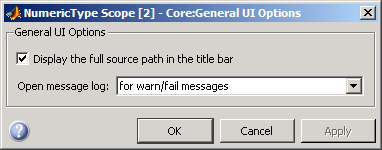
Display the full source path in the title bar — Установите этот флажок, чтобы отобразить имя файла и имя переменной в строке заголовка scope. Если осциллограф не из файла, или если вы снимаете этот флажок, осциллограф отображает только имя переменной в строке заголовка.
Open message log — Управляйте, когда окно Log сообщения откроется. Логарифмическое окно сообщения помогает вам отладить проблемы с осциллографом. Примите решение открыть окно Log сообщения для любого из этих условий:
for any new messages
for warn/fail messages
only for fail messages
manually
Значения по умолчанию опции к for warn/fail messages.
Можно открыть Журнал сообщения в любое время путем выбора Help> Message Log или путем нажатия Ctrl+M. Диалоговое окно Log сообщения обеспечивает запись уровня системы загруженных параметров конфигурации и указанных расширений. Журнал сообщения отображает сводные данные и детали каждого сообщения, и можно отфильтровать отображение сообщений Типом и Категорией.
Ввод тип сообщений, чтобы отобразиться в Журнале сообщения. Можно выбрать Allинформация, Warn, или Fail. Введите значения по умолчанию к All.
Категория категорию сообщений, чтобы отобразиться в Журнале сообщения. Можно выбрать All, Configuration, или Extension. Осциллограф использует сообщения Настройки, чтобы указать, когда новые конфигурационные файлы загружаются, и Дополнительные сообщения, чтобы указать, когда компоненты указаны. Значения по умолчанию категории к All.
Диалоговая панель Выделения Бита осциллографа, как показано в следующем рисунке, предлагает вам несколько опций для определения критериев типа данных.
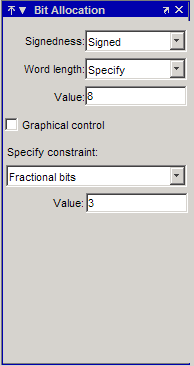
Можно использовать эту панель, чтобы задать известный размер слова и желаемые максимальные случаи вне области значений. Можно также использовать панель, чтобы задать желаемое количество случаев вне области значений и наименьшего значения, которое будет представлено предложенным типом данных. Для потоковой передачи данных предложенный объект numerictype настраивает в зависимости от времени для того, чтобы продолжить удовлетворять заданным критериям.
Осциллограф также позволяет вам взаимодействовать с графиком гистограммы. Когда вы выбираете Graphical control на Битной диалоговой панели Выделения, вы включаете курсоры по обе стороны от двоичной точки. Можно взаимодействовать с этими курсорами и наблюдать эффект предложенного numerictype на входных данных. Например, вы видите количество значений, которые находятся вне области значений ниже точности или обоих. Можно также просмотреть представимые минимальные и максимальные значения типа данных.
Панель Легенды scope сообщает вам который цвета использование осциллографа, чтобы указать на значения. Эти цвета представляют значения, которые находятся вне области значений в области значений, или ниже точности, когда отображено в осциллографе.
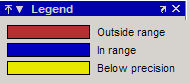
Получившаяся панель Типа описывает тип данных с фиксированной точкой, как задано настройками осциллографа. Путем управления отображением (через Битную панель Выделения или с курсорами) можно изменить значение типа данных.
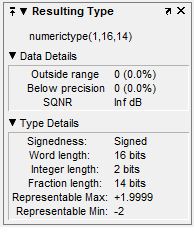
Раздел Data Details отображает процент значений, которые выходят за пределы области значений или ниже точности с numerictype объект расположен наверху этой панели. SQNR (Отношение Шума Квантования Сигнала) варьируется в зависимости от сигнала. Если параметр не имеет никакого значения, то существует недостаточно данных, чтобы вычислить SQNR. Когда информация об осциллографе или numerictype изменения, сброс SQNR.
Раздел Details типа предоставляет подробную информацию о типе данных с фиксированной точкой.
Панель Входных данных предоставляет статистическую информацию о значениях, в настоящее время отображенных в NumericScopeType объект.
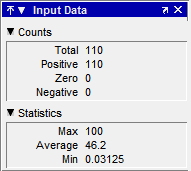
Используйте Вертикальный Модульный выбор, чтобы отобразить значения, которые находятся вне области значений или ниже точности как процент или как фактическое количество. Например, следующее изображение показывает значения, которые находятся вне области значений или ниже точности как процент итоговых значений.
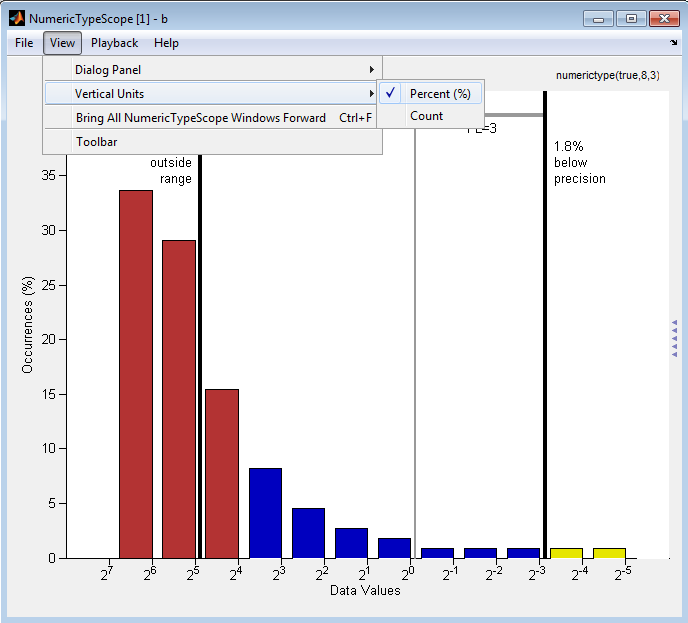
Этот следующий пример показывает значения, которые находятся вне области значений или ниже точности как фактическое количество.
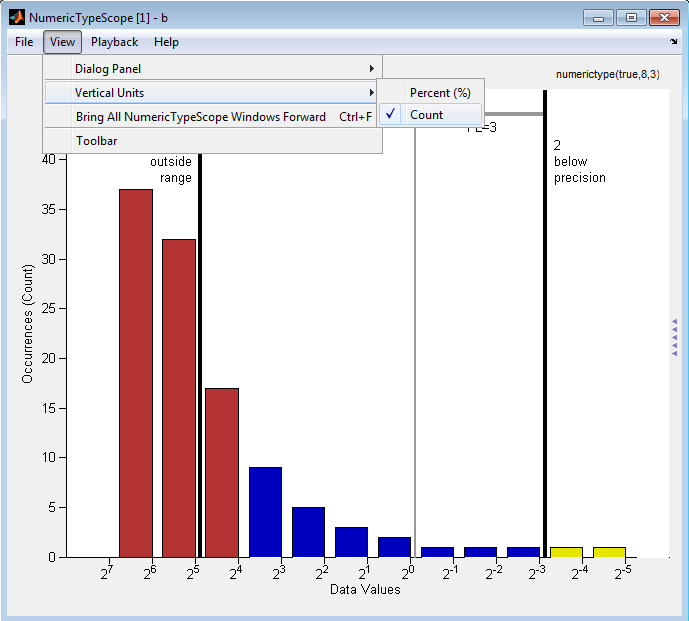
NumericScopeType Графический интерфейс пользователя предлагает пункт меню View> Bring All NumericType Scopes Forward помочь вам управлять своим NumericTypeScope windows. Выбирание этой опции или нажатие Ctrl+F приносят весь NumericTypeScope окна в представление. Если NumericTypeScope окно не в настоящее время открыто, этот пункт меню открывает окно и приносит его в представление.
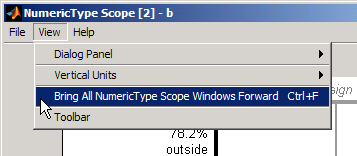
Активируйте Панель инструментов путем выбора View> Toolbar. Когда этот инструмент активен, можно прикрепить или расстыковать осциллограф от графический интерфейса пользователя.
Функция панели инструментов для Mac только. Выбор Toolbar on Windows® и версий UNIX® отображает только пустую панель инструментов. Прикрепляющийся значок всегда появляется в графический интерфейсе пользователя в верхнем правом углу для этих версий.
Используйте этот метод, чтобы выпустить системные ресурсы (такие как память, дескрипторы файлов или аппаратные связи) и позволить все свойства и ввести характеристики, которые будут изменены.
Пример:
>>release(H)
Используйте этот метод, чтобы очистить информацию, хранившую в объекте H. Выполнение так позволяет вам снова использовать H обрабатывать данные от различной переменной.
Пример:
>>reset(H)
Используйте этот метод, чтобы открыть окно scope и принести его в представление.
Пример:
>>show(H)
Используйте этот метод, чтобы обработать ваши данные и визуализировать динамический диапазон в окне scope.
Пример:
>>step(H, data)